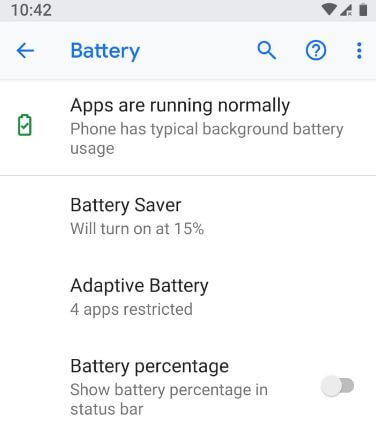Come controllare l'utilizzo della batteria su Galaxy S9 e Galaxy S9 plus
Migliora la durata della batteria su Samsung Galaxy S9 e Galaxy S9 più dispositivi Oreo.Prima di tutto devi trovare un elenco di app non necessarie che consumano più dati. Puoi controllare l'utilizzo della batteria su Galaxy S9 e Galaxy S9 plus nelle impostazioni di manutenzione del dispositivo. In questo utilizzo della batteria della galassia S9, puoi visualizzare i dati sull'utilizzo della batteria delle app singolarmente.
Nei dispositivi Android Oreo, puoi vedere l'utilizzo avanzato della batteria da app, sistema, telefono inattivo, Wi-Fi, Bluetooth e telefono inattivo. Trova le app che consumano più batteria e disabilita o disinstallare le app se non importante. Segui la procedura passo passo indicata di seguito per verificare l'utilizzo della batteria su Galaxy S9 e Galaxy S9 plus.
Potrebbe piacerti:
Come abilitare la modalità di emergenza su Galaxy S9 e Galaxy S9 plus
Come liberare spazio su Galaxy S9 e Galaxy S9 plus
Come controllare l'utilizzo della batteria su Galaxy S9 e Galaxy S9 plus Oreo
È possibile utilizzare la modalità di risparmio della batteria e modalità di risparmio energetico per una migliore durata della batteria su Galaxy S9 e Galaxy S9 plus Oreo.
Passo 1: Vai a impostazioni oppure scorri verso il basso il pannello delle notifiche e tocca icona dell'ingranaggio delle impostazioni
Passo 2: Tocca manutenzione del dispositivo
Passaggio 3: Tocca batteria

Passaggio 4: Tocca utilizzo della batteria
Qui puoi visualizzare l'elenco dei file dati della batteria sull'utilizzo delle singole app dall'ultima ricarica completa del dispositivo. I dati sull'utilizzo della batteria di Galaxy S9 sono approssimativi e possono cambiare in base all'utilizzo.
Per prolungare la durata della batteria su Samsung Galaxy S9 e Galaxy S9 plus, controlla di seguito le impostazioni importanti fornite.
- Disattiva Display sempre attivo su Galaxy S9 e S9 Plus
Impostazioni> Schermata di blocco e sicurezza> Disattiva display sempre attivo
- Riduci al minimo il tempo di timeout dello schermo
Impostazioni> display> timeout schermo> 15 secondi o 30 secondi
- Regola la luminosità
Scorri verso il basso il pannello delle notifiche> Regola la luminosità del Galaxy S9
- Disattiva lo sfondo animato
Tocca e tieni premuto lo spazio vuoto nella schermata principale di S9> sfondi> visualizza tutto> seleziona lo sfondo dall'elenco
- Disattiva il GPS e altri servizi di localizzazione
Impostazioni> connessioni> disattiva posizione
E questo è tutto. Spero che questo piccolo suggerimento sia utile per controllare l'utilizzo della batteria su Galaxy S9 e Galaxy S9 più Oreo. Hai altri suggerimenti che vuoi condividere con noi? Fateci sapere nella casella dei commenti qui sotto.